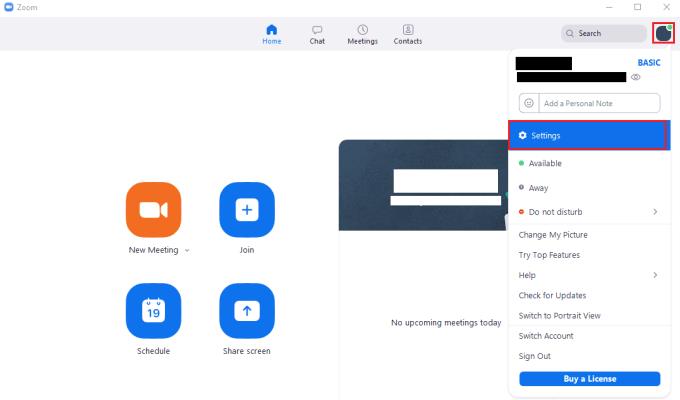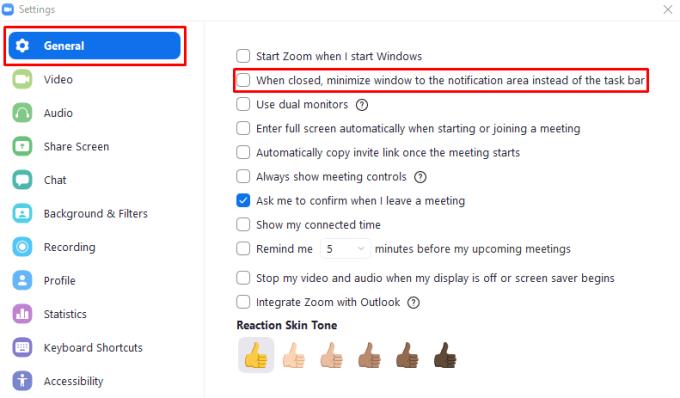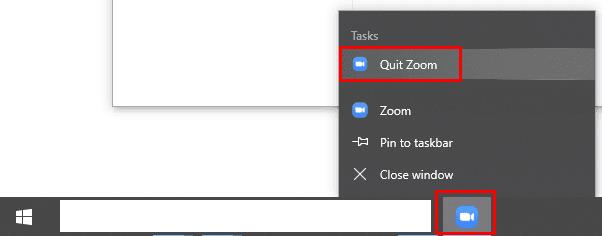En av de mest irriterande funktionerna i Skype historiskt sett var att om du tryckte på "x"-ikonen i det övre högra hörnet för att stänga programmet, minimerades det till systemfältet istället för att avsluta som alla andra program. Det var bara relativt nyligen som Microsoft lade till ett alternativ till Skype som gjorde det möjligt för dig att ändra detta beteende för att passa med alla andra Windows-appar.
Frustrerande nog är Zoom ännu mer oanslutet till den vanliga Windows-användarupplevelsen i detta avseende. Som standard, om du trycker på "x"-ikonen, minimeras Zoom till systemfältet. Du kan ändra detta beteende; men du kan bara ändra den för att minimera till aktivitetsfältet istället. Detta är en förbättring, eftersom det gör det lättare att märka att Zoom inte stängdes, men det löser fortfarande inte problemet och anpassar sig ordentligt till den vanliga Windows-användarupplevelsen genom att faktiskt avsluta programmet.
För att ändra beteendet för "x"-ikonen för att minimera Zoom till aktivitetsfältet istället för systemet, försök att gå in i Zooms inställningar. Du kan komma åt inställningarna genom att klicka på din användarikon i det övre högra hörnet och sedan klicka på "Inställningar".
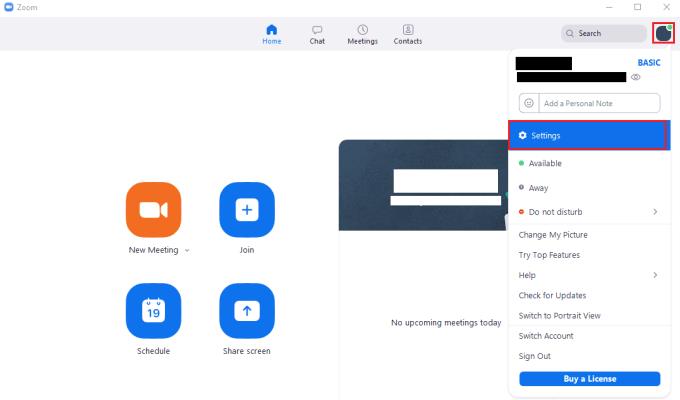
För att komma åt Zooms inställningar, klicka på din användarikon och sedan på "Inställningar" i rullgardinsmenyn.
Väl i inställningarna, avmarkera den andra kryssrutan på fliken "Allmänt", märkt "När det är stängt, minimera fönstret till meddelandefältet istället för aktivitetsfältet". När det här alternativet är avmarkerat kommer Zoom att minimeras till aktivitetsfältet istället för i systemfältet när "x"-ikonen klickas.
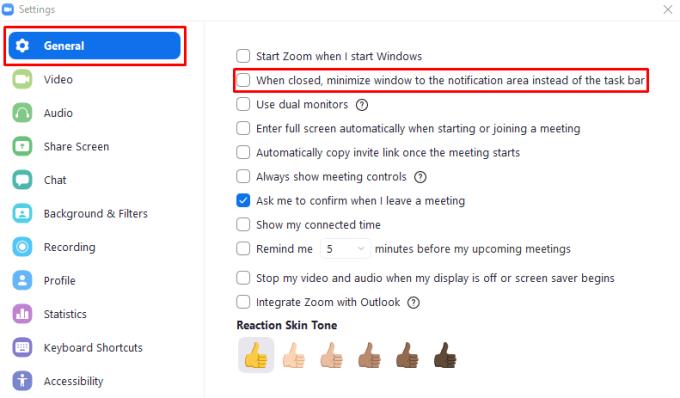
På fliken "Allmänt" i inställningarna, avmarkera det andra alternativet, märkt "När det är stängt, minimera fönstret till meddelandefältet istället för aktivitetsfältet".
För att faktiskt kunna stänga Zoom måste du högerklicka på Zoom i aktivitetsfältet eller i systemfältet och sedan klicka på "Avsluta zoom".
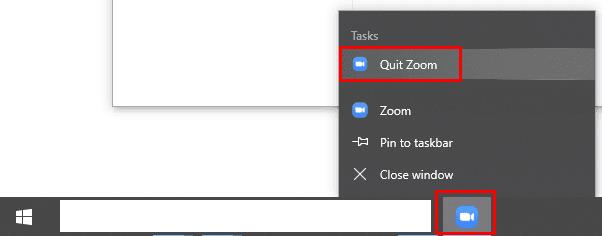
För att faktiskt stänga Zoom, högerklicka på den i aktivitetsfältet eller i systemfältet och klicka sedan på "Avsluta zoom".